Como usar os sons de fundo do iPhone para mascarar ruídos indesejados
Publicados: 2022-05-27A Apple lançou o Ambient Sounds no HomePod em 2019. Ambient Sounds é um recurso de acessibilidade que oferece a capacidade de reproduzir diferentes clipes de som no HomePod para bloquear o ruído de fundo e minimizar as distrações.
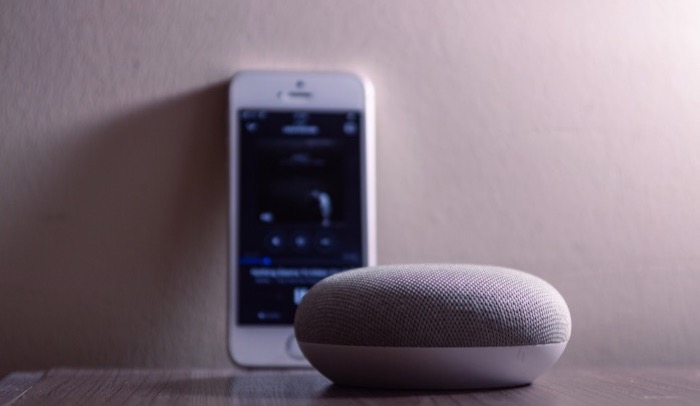
Embora o Ambient Sounds tenha sido bem aceito entre os usuários do HomePod, muitos usuários começaram a pedir o recurso no iPhone e no iPad. Dado o mesmo, a Apple trouxe Ambient Sounds no iPhone e no iPad com o lançamento do iOS 15 e iPadOS 15, respectivamente. Desta vez sob o nome de sons de fundo.
Agora, toda vez que você estiver em um ambiente interno ou externo e houver ruídos externos indesejados no fundo, você pode ativar os sons de fundo no seu iPhone/iPad para mascarar esses ruídos e, por sua vez, ajudar a se concentrar ou permanecer calma.
Índice
Como ativar sons de fundo no iPhone e iPad
Para usar os sons de fundo, você precisa estar executando o iOS 15 no seu iPhone e o iPadOS 15 no seu iPad. Portanto, se você não estiver usando a versão mais recente, atualize seu dispositivo e siga as etapas abaixo para ativar os sons de fundo no seu iPhone ou iPad:
- Abra o aplicativo Configurações no seu iPhone/iPad.
- Role para baixo e escolha Acessibilidade .
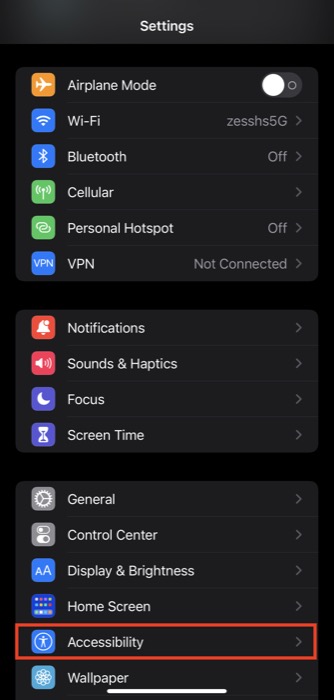
- Selecione Áudio/Visual em AUDIÇÃO e clique em Sons de fundo .
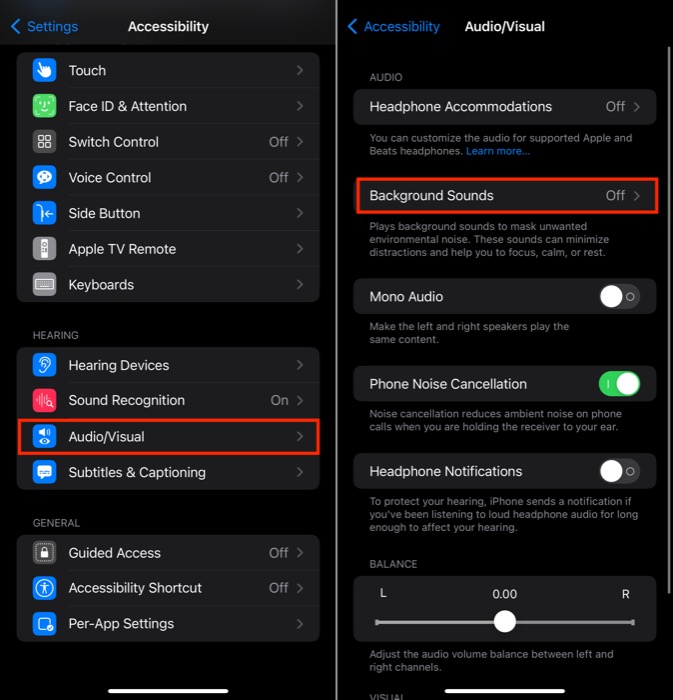
- Ative o botão Sons de fundo para ativar os sons de fundo.
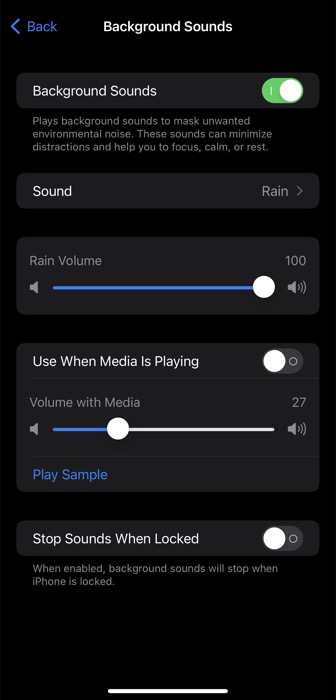
- Clique em Som e toque em um som para usá-lo como som de fundo no seu iPhone/iPad. As opções atuais incluem ruído equilibrado, ruído brilhante, ruído escuro, oceano, chuva e fluxo.
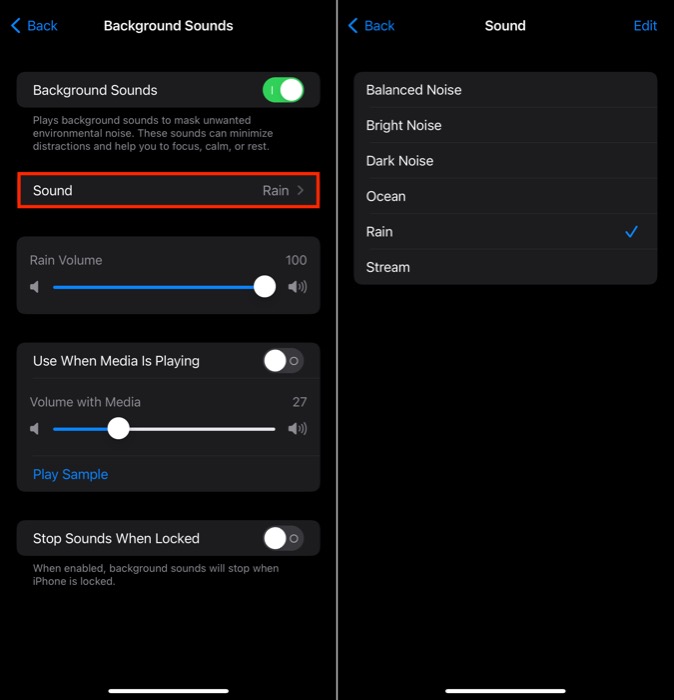
- Clique em Voltar no canto superior esquerdo para voltar às configurações de sons de fundo .
- Ajuste o controle deslizante Volume da chuva para definir o nível de volume do som de fundo.
- Se desejar reproduzir o som de fundo mesmo quando a mídia estiver sendo reproduzida, ative a opção Usar quando a mídia estiver sendo reproduzida e use o controle deslizante abaixo para ajustar o volume.
- Por padrão, seu iPhone ou iPad continuará a reproduzir som de fundo mesmo quando estiver bloqueado. No entanto, se você quiser alterar esse comportamento, ative o botão Parar sons quando bloqueado .
Outras maneiras de ativar sons de fundo no iPhone e iPad
Embora o uso do aplicativo Configurações seja uma maneira de ativar os sons de fundo no iPhone e no iPad, você também pode fazer o mesmo através do Centro de Controle ou usando o recurso Back Tap (somente iPhone), conforme mostrado abaixo.
1. Ative os sons de fundo pelo centro de controle
O Control Center é o lar de várias opções de controle. A audição é um desses controles, e os sons de fundo são um de seus muitos recursos.
Veja como adicionar o controle de Audição ao Centro de Controle do seu iPhone ou iPad:
- Abra Configurações .
- Selecione Centro de Controle .
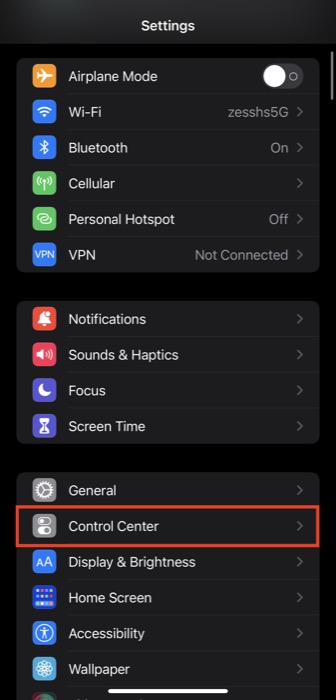
- Role para baixo e toque no botão verde mais ( + ) ao lado de Audição em MAIS CONTROLES .
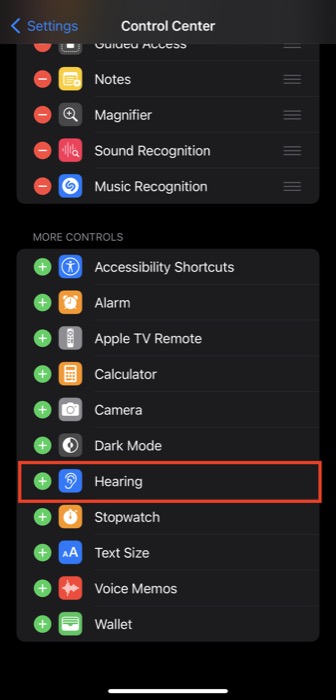
Depois de adicionado, role para baixo a partir do canto superior direito do seu telefone (em iPhones/iPads sem botão Home) e deslize de baixo para cima (em iPhones e iPads com um botão Home) para abrir o Centro de Controle. Aqui, clique no controle de audição (um com o ícone de orelha) e toque em Sons de fundo para ativá-lo.

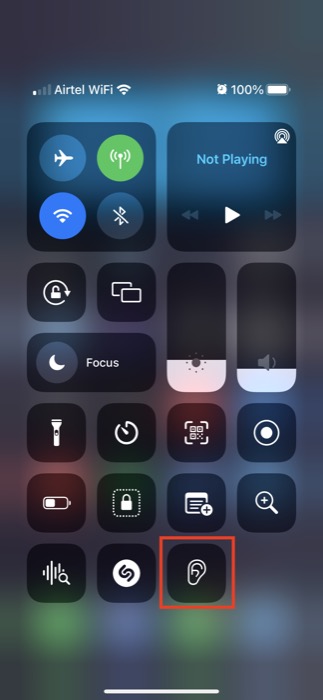
Clique em Sons de fundo e toque em um som para usá-lo. Em seguida, use o controle deslizante para ajustar o volume do som de fundo.
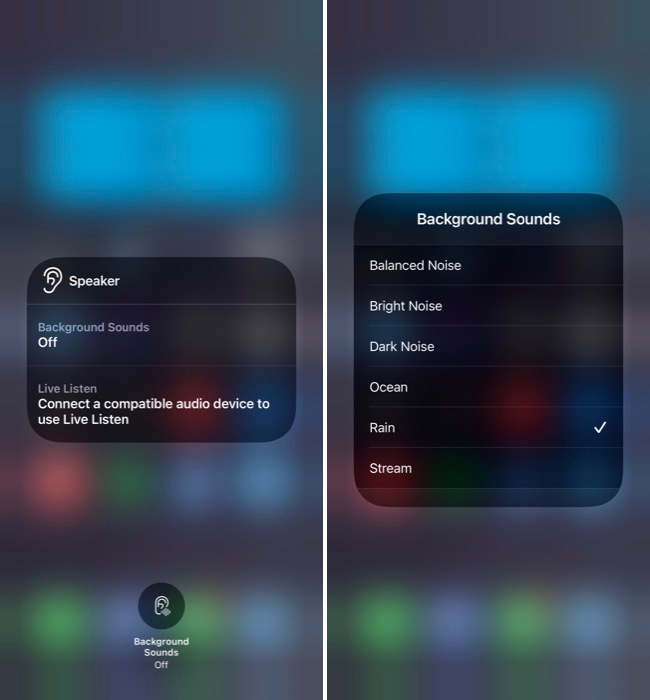
Para desativar os sons de fundo, toque no ícone de sons de fundo na parte inferior.
2. Ative os sons de fundo usando o Back Tap (somente iPhone)
Back Tap é um recurso de acessibilidade introduzido no iOS 14 que permite tocar duas vezes ou três vezes na parte de trás do seu iPhone para executar determinadas ações. Por exemplo, você pode usar o Back Tap para bloquear a tela, ligar a lanterna, tirar uma captura de tela, abrir o alternador de aplicativos, entre outras coisas.
Como um recurso de acessibilidade em si, os sons de fundo também estão listados em ações de toque para trás. Assim, podemos usar o Back Tap para ativar os sons de fundo de forma ainda mais rápida e eficiente.
Aqui estão os passos para fazer isso:
- Abra Configurações no seu iPhone.
- Role para baixo e selecione Acessibilidade .
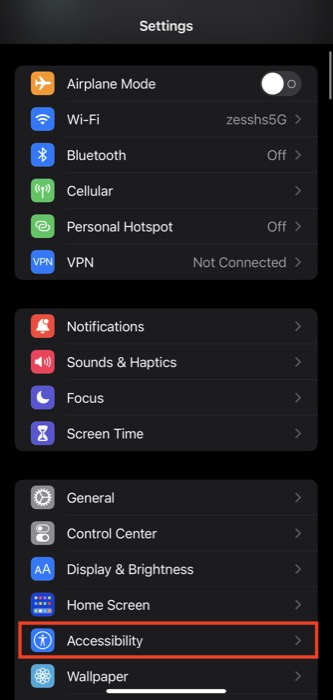
- Clique em Toque em FÍSICO E MOTOR .

- Role para baixo até a parte inferior na tela a seguir e toque em Back Tap .
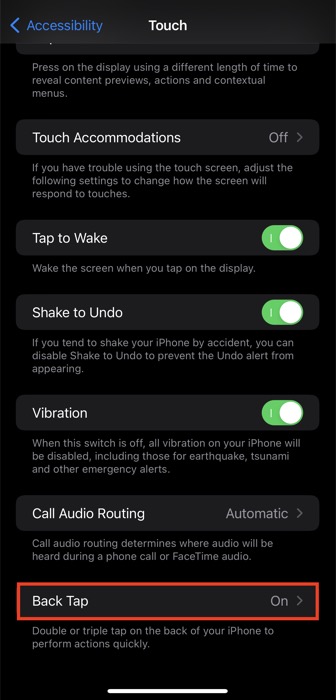
- Com base em sua preferência, clique em Double Tap ou Triple Tap .
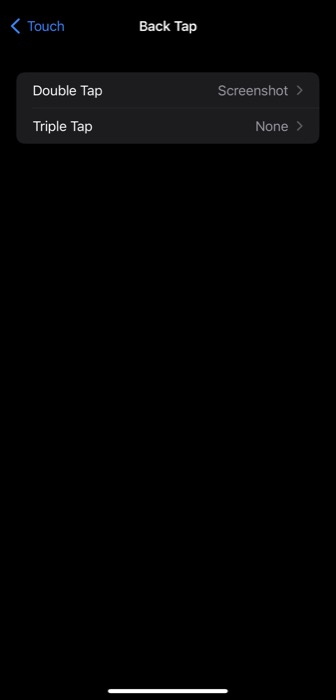
- Por fim, role para baixo até as opções de ACESSIBILIDADE e toque em Background Sound s abaixo dele.
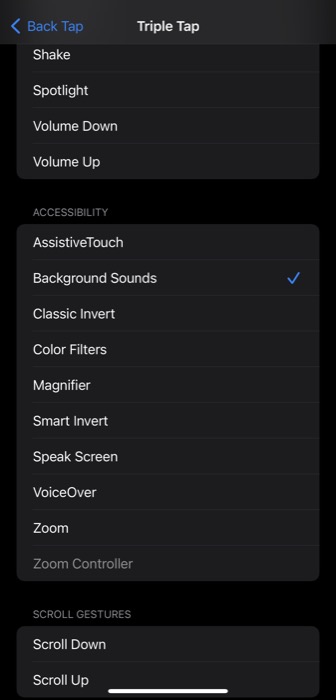
Agora, basta tocar duas vezes ou três vezes na parte de trás do seu iPhone para ativar os sons de fundo. Use os botões de volume para ajustar os níveis de volume. Se você deseja alterar o som ambiente, pode entrar em Sons de fundo em Configurações ou usar seu controle no Centro de controle e alterá-lo a partir daí.
Quando você quiser desativar os sons de fundo do iPhone, basta tocar duas ou três vezes nas costas do seu iPhone e ele será desativado.
Acabe com as distrações e melhore seu foco
Às vezes, quando você está fora – trabalhando em um café ou sentado sozinho lendo um livro – ruídos ambientais indesejados podem causar distrações e prejudicar sua capacidade de concentração. Os sons de fundo do iPhone ajudam a eliminar esse problema até certo ponto, mascarando esses ruídos com sons ambientes.
Perguntas frequentes sobre os sons de fundo do iPhone
Por que a Apple adicionou sons de fundo?
A Apple adicionou sons de fundo para ajudar os usuários a mascarar os ruídos externos que se deparam no dia-a-dia para ajudá-los a acabar com as distrações e melhorar sua capacidade de se concentrar, manter a calma e descansar em meio a todo o caos.
Onde posso encontrar sons de fundo?
Você pode encontrar os sons de fundo nas configurações do seu iPhone/iPad. Em Configurações, vá para Acessibilidade > Áudio/Visual > Sons de fundo e ative o ícone ao lado de Sons de fundo. Aqui, toque em Sons e você verá uma lista de todos os sons ambientes que a Apple oferece atualmente.
